你的位置:首页 > 互联网IT
软路由,OPENWRT软路由,lede软路由,openwrt路由多WAN上网设置顺序,openwrt软路由设置,拨号设置,负载均衡设置
系统:OPENWRT,lede
功能:软路由设置,负载均衡设置,软路由设置
声明:教程免费提供,本人不为其中错漏负任何责任!但会根据客户建议修正,请下载当前最新教程。
路由软件下载自:OPENWRT官方;中国无线论坛;恩山论坛,本人也是拿来主义,我知道的都写在教程里了,没有的大家可以自行到论坛学习,或善用百度解决!
大家领悟能力不同,卖路由器是不包教设置的,就像卖车的与教开车的两码事,谢谢理解!
教程包涵如下内容:
1、OPENWRT8M-打开一线多拔虚拟多拔教程
https://www.zhuguodong.com/?id=707
https://www.zhuguodong.com/?id=708
https://www.zhuguodong.com/?id=713
https://www.zhuguodong.com/?id=712
2、OPENWRT8M-各型号主控多WAN开启教程
https://www.zhuguodong.com/?id=713
3、OPENWRT8M-多WAN负载均衡叠加教程
https://www.zhuguodong.com/?id=714
https://www.zhuguodong.com/?id=709
4、OPENWRT8M-NAS共享samba教程
https://www.zhuguodong.com/?id=702
5、OPENWRT8M-桥接无线wlan或WIFI信号合并及挂USB卡教程
https://www.zhuguodong.com/?id=705
6、OPENWRT8M-讯雷脱机下载教程
https://www.zhuguodong.com/?id=706
7、OPENWRT8M-动态域名远程管理路由
https://www.zhuguodong.com/?id=704
8、OPENWRT8M-ss FQ教程
https://www.zhuguodong.com/?id=703
9、OPENWRT8M-USB打印机服务器设置教程
https://www.zhuguodong.com/?id=710
10、刷机固件升级教程
https://www.zhuguodong.com/?id=711
11、摄像头相关
首先如果发货时店主已经代为设置好4WAN口和负载叠加均衡的,只要进去路由网络--接口--WAN菜单点修改,填上你的宽带账号就能叠加上网。可以省下设置多WAN和负载均衡的步骤(第一到第四步)
那路由原来的WAN为WAN1,旁边为WAN2,WAN3,WAN4顺数,最后一个为LAN。接电脑必须接LAN口!

如不需要多WAN口的,自己复位路由:方法是在机器已经启动完成后(无线灯亮为标准),按下复位键8秒松开,路由自动重启复位!
PS:请加强机器散热通风,可侧放,坚放机器,上壳没散热洞的不要平放!设置路由请用IE浏览器来操作
路由设置多WAN口顺序如下,具体操作看对应详细教程。
1,如果只当普通单WAN路由用,直接设置拔号就行了。
2,如果需要虚拟一线多拔,先设置,否则跳到下步。
PS:一线多拨(虚拟多拔)是指一条宽带线路上支持多台电脑拨号接入能保持同时在线上网。测试方法:MODEN出来的LAN线或小区网线接个交换机(如果没有交换机你的无线路由器的4个LAN口就是一个交换机),然后分别接到两台电脑。两台电脑先后拨号,都能拨上并联网,那就说明能多拨了。如果多台电脑同时用迅雷下载,比如4M的宽带,两台电脑分别同时都能达到4M,那么多拨后带宽可以叠加,4M X 2=8M。但如果4M总带宽不变,那就是可以多拔但带宽不能叠加!
3,如果需要多个WAN口,先设置,否则跳过此步。
PS:路由器开启多WAN口时要对应CPU主控芯片型号,其它各项教程通用,不区分型号!
下图中主控是AR9342

4,最后设置多WAN带宽叠加负载均衡
不完全设置好这4步是不可能多WAN叠加上网的!!
在你进入设置前先了解:
一、保存按钮是暂时保存,断电重启后就没有了。所以整个设置过程完成了后,要点保存应用,不然是不生效的。但不用每一步都点保存应用,先点保存,全部设置完了最后再点。点保存应用是要等很久的(甚至要4分钟),而点保存是不用等的。
二、怎样看我的宽带有没连接上?看两个地方:1、是网络--接口总览。2、负载均衡--接口状态
有IP地址有流量就连接了
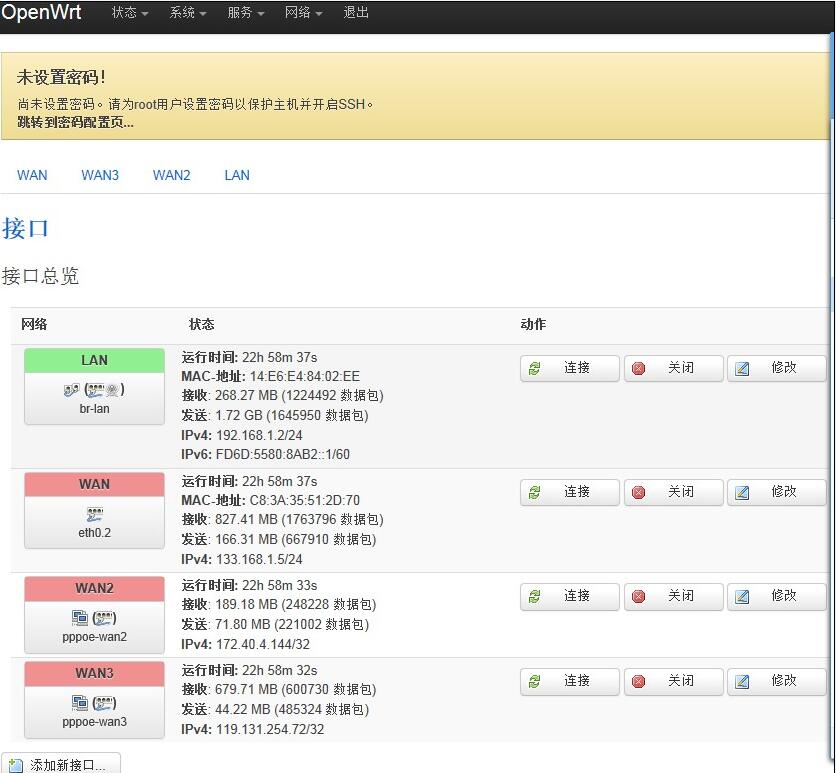
2、负载均衡--接口状态
绿色显示online就是连接上

如果接口显示有IP有流量,但负载均衡显示红色未连接请检查你的断线检测IP是否有效!
三、设置错了进不了路由怎么办?
复位方法:在机器已经启动完成后(无线灯亮为标准),按下复位键8秒松开





- 发表评论
- 查看评论
【暂无评论!】发表评论: